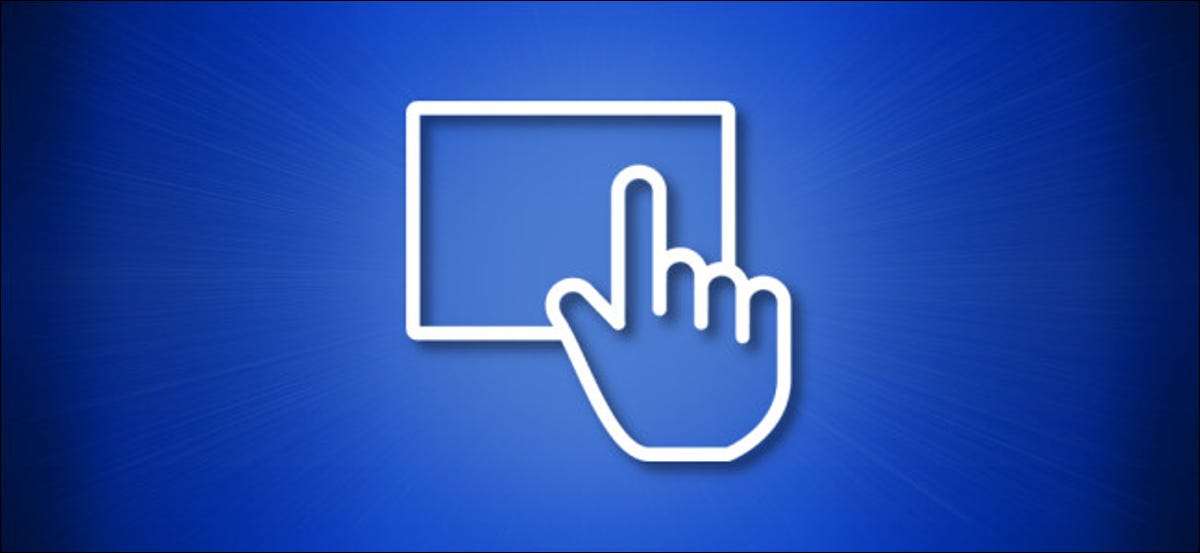
Por padrão, o Windows 10 alterna automaticamente para o modo Tablet quando você reconfigura seu PC conversível no formulário de comprimido. Se você preferir ligar ou desligar o modo Tablet manualmente, existem várias maneiras de fazer isso. Veja como.
Como o modo de tablet automático funciona no Windows 10
Se você usar um laptop conversível 2-in-1 que possa transformar de um fator de forma de laptop com um teclado em um tablet, destilando um teclado, dobre a tela para trás, ou alguma outra ação física, o modo de compressão do Windows 10 deve acionar automaticamente quando você executa essa ação.
Se você não gosta desse comportamento e gostaria de desligá-lo, é fácil alterar nas configurações do Windows. Basta abrir "Configurações" e navegar para System & GT; Tablet, então Selecione "Não mude para o modo Tablet" no menu suspenso .
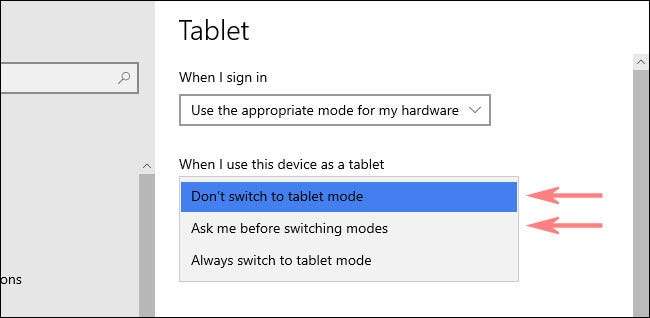
Uma vez que o modo Tablet automático é desativado, você pode acionar o modo tablet manualmente usando os métodos abaixo.
RELACIONADO: Como parar o Windows 10 de usar automaticamente o modo Tablet
Alternar modo de tablet usando o centro de ação
Se você gostaria de ativar ou desativar manualmente o modo tablet, o Windows 10 Centro de Ação é provavelmente a maneira mais rápida. Primeiro, abra "centro de ação" tocando ou clicando no botão Notificações no canto da barra de tarefas. Quando o menu Central de ação aparecer, selecione o botão "Tablet Mode".
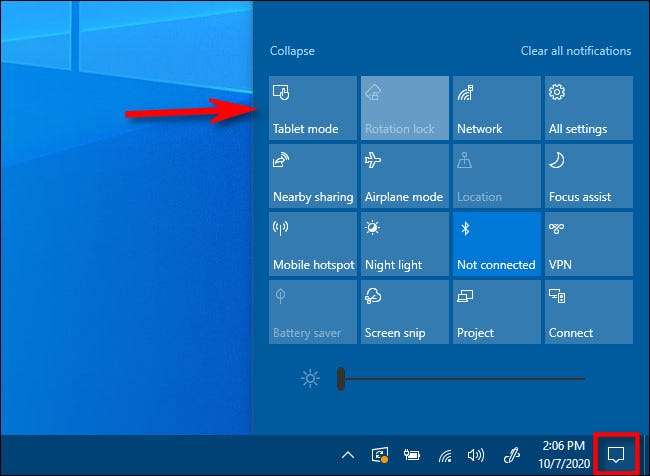
Este botão funciona como um alternante: Se o modo Tablet estiver desligado quando você usá-lo, o botão o liga. Se o modo Tablet estiver ligado, o mesmo botão irá desligá-lo.
Alternar o modo Tablet usando configurações do Windows
Você também pode ativar ou desativar o modo tablet usando as configurações do Windows. Primeiro, abra "Configurações", depois navegue até System & GT; Tábua.
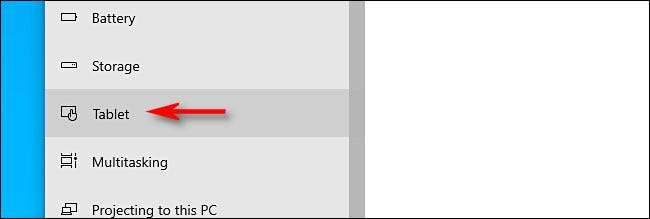
Em Configurações "Tablet", clique em "Alterar configurações adicionais do comprimido".
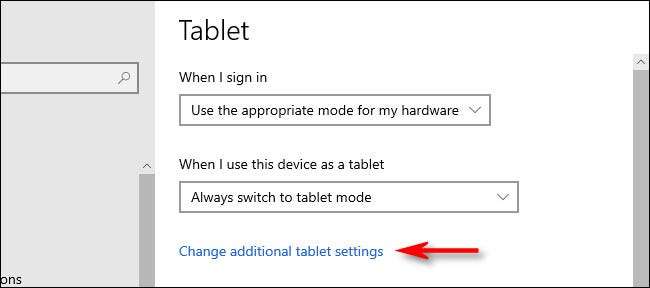
Em "Alterar configurações adicionais do tablet," você verá um modo "Modo de comprimido rotulado". Transforme-o "On" para ativar o modo de comprimido e desligue-o "desligado" para desativar o modo Tablet.
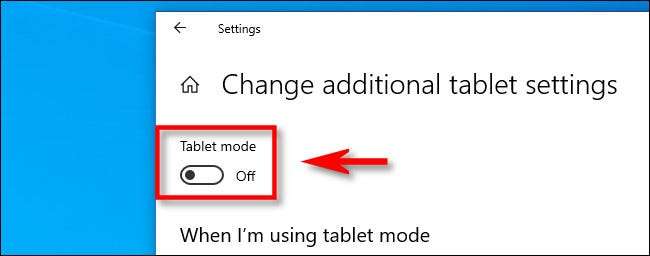
Depois disso, saia das configurações. E lembre-se que você sempre pode alternar o modo Tablet muito mais rápido usando o atalho de centro de ação mostrado na seção anterior. Divirta-se!







